Windows 7 작업 표시 줄에 빈 공간을 추가하는 방법

1 단계
마우스 오른쪽 버튼으로 클릭 바탕 화면의 빈 공간 고르다 새로 작성> 텍스트 문서.
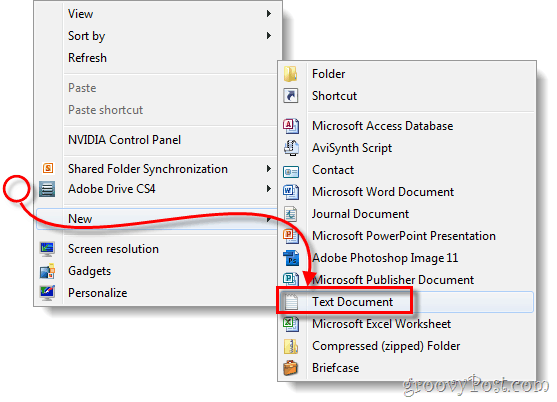
2 단계
이름 바꾸기 .txt에서 끝 파일의 확장자 .exe – 파일을 빈 실행 파일로 변경합니다. *
* 파일 형식을보다 쉽게 변경하려면 파일 확장자를 표시하도록 Windows 설정.
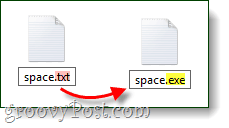
3 단계
마우스 오른쪽 버튼으로 클릭 새 .exe 파일 및 고르다 작업 표시 줄에 핀.
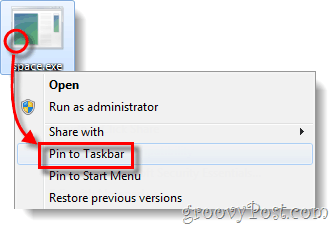
4 단계
파일이 작업 표시 줄에 고정되었으므로 마우스 오른쪽 버튼으로 클릭 작업 표시 줄의 아이콘이며 고르다 속성. *
*시스템 설정에 따라 아래와 같이 추가 항목을 마우스 오른쪽 버튼으로 클릭하여 속성에 액세스해야 할 수도 있습니다.
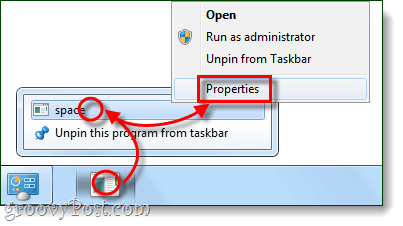
5 단계
속성 창에서 딸깍 하는 소리 그만큼 지름길 여기에서 탭 딸깍 하는 소리 아이콘 변경…
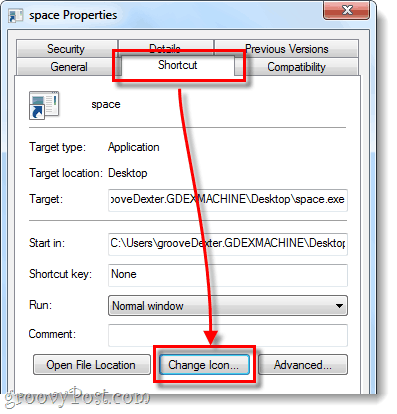
6 단계
아이콘 변경 창에서 스크롤 ~로 권리 빈 공간이 보일 때까지 빈 아이콘으로 표시되는 투명한 아이콘입니다. 고르다 그것과 딸깍 하는 소리 승인.
노트 : 이러한 아이콘을 저장하는 기본 파일은 % SystemRoot % system32SHELL32.dll입니다.
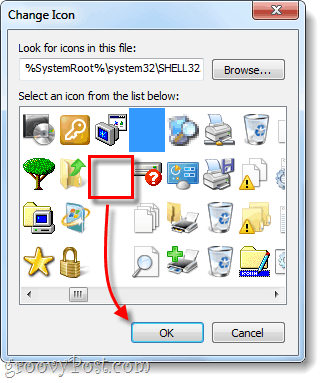
딸깍 하는 소리 승인 변경 사항을 저장하고 속성 창을 종료하십시오.
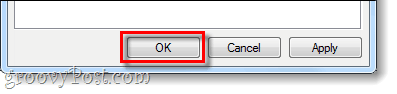
끝난!
이제 작업 표시 줄에 빈 아이콘이 있어야합니다마우스를 사용하여 원하는 곳으로 드래그 할 수 있습니다. 이 시점에서 모든 작업 표시 줄 항목을 분리하는 데 필요한만큼 빈 공간을 만들 수 있습니다. 각 파일마다 새 .exe 파일을 만들어야합니다. 이것이 얼마나 유용한 지 확신 할 수는 없지만, 그루비 괴짜 트릭입니다.
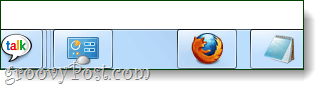


![Windows 7 작업 표시 줄에 모든 기능을 갖춘 휴지통 고정 [사용 방법]](/images/microsoft/pin-a-fully-functional-recycle-bin-to-the-windows-7-taskbar-how-to.png)






코멘트를 남겨주세요